Apple在 iOS 15.4 测试版中提供了很多东西,其中一项重要功能是能够正式使用带面具的Face ID 。还包括对识别多副眼镜的支持。继续了解如何使用方便的新功能。
到目前为止,iPhone 上的面容 ID 还没有被设计为在戴口罩时工作。有一种解决方法,但它不能 100% 工作。这意味着必须依靠输入密码或拥有Apple Watch 才能解锁蒙面的 iPhone。
iPhone用户会很高兴得知 Apple 正在 iOS 15.4 测试版中测试带面具的 Face ID。它通过识别您的“眼睛区域周围的独特特征来进行身份验证”来工作。
Apple 表示,与面罩一起使用时,该功能可能不太准确,但在我们迄今为止的测试中,它始终准确且快速地工作。
面容 ID 在设置为仅用于全脸识别时最为准确。要在戴口罩时使用面容 ID
,iPhone 可以识别眼部周围的独特特征进行
身份验证。
如何使用带面具的 iPhone 面容 ID
注意:您不需要面具来设置该功能,但是,它似乎仅适用于 iPhone 12 及更高版本。
- 首次安装 iOS 15.4(目前处于开发者测试版)后,您将看到一个启动屏幕,用于在 iPhone 12 或 13 上设置带面具的面容 ID
- 如果您最初选择“稍后设置”,请前往设置 > 面容 ID 和密码 > 使用带面罩的面容 ID 以返回该功能并将其打开
- 按照提示重新注册面容 ID,以便与口罩一起使用
- 如果您在第一次扫描时戴眼镜,iOS 会要求您在第二次扫描时将其取下
- 如果您目前没有戴眼镜但有时戴眼镜,您会在设置功能后看到“添加眼镜”按钮(如下所示)
到目前为止,在我们的使用中,带面具的面容 ID 在解锁 iPhone 时完全一致,并且与使用不带面罩的面容 ID 一样快(比使用 Apple Watch 解锁 iPhone 快很多)。
此外,您可以在设置后关闭带面罩的面容 ID,然后将其重新打开,而无需再次扫描您的面部。
以下是该过程的外观:
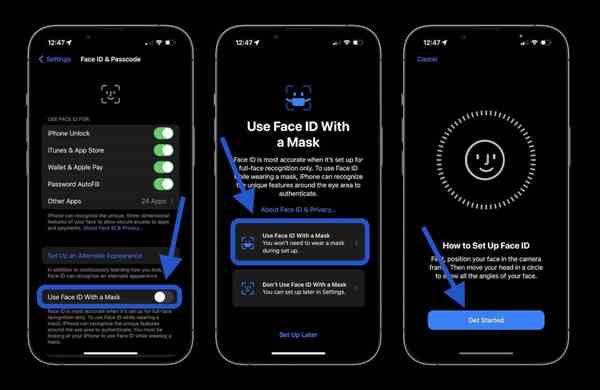
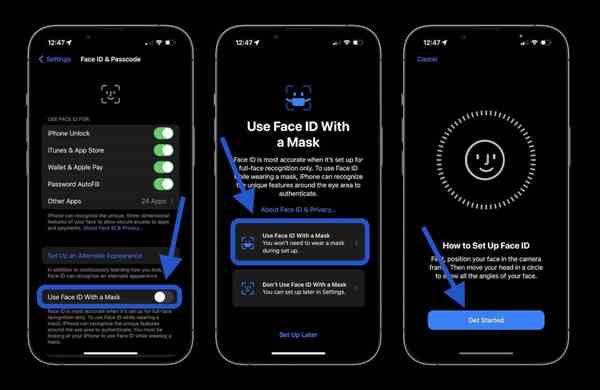
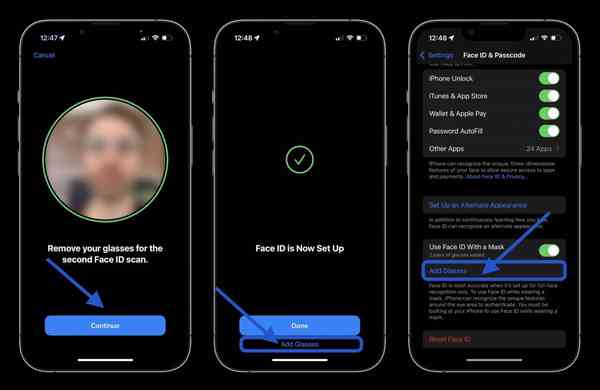

因为该功能通过识别和验证眼睛周围的独特区域来工作,所以它不适用于太阳镜。